كيفية إزالة جوجل كروم من جهاز الكمبيوتر الذي يعمل بنظام ويندز
How to remove Google Chrome from your Windows computer
كيفية إزالة جوجل كروم من جهاز الكمبيوتر الذي يعمل بنظام ويندز: إذا كنت ترغب في إزالة Google Chrome تمامًا أو إلغاء تثبيت Chrome من جهاز الكمبيوتر الشخصي الذي يعمل بنظام ويندز، فيمكنك الاستعانة بالطرق المذكورة في هذه المقالة والموضحة في هذا الدليل لتسهيل الأمر عليك.
يعد Google Chrome أحد أفضل وأشهر متصفحات الويب على الإطلاق، أحد الأسباب الرئيسية وراء شعبية هذا المتصفح الويب هو مجموعة الإضافات المفيدة والميزات المتقدمة التي يقدمها.
وعلى الرغم من أن المتصفح يتم استخدامه على نطاق واسع، إلا أنه بطبيعة الحال ليس خاليًا تمامًا من العيوب، من أبرز عيوب Google Chrome أنه يستخدم الكثير من الموارد مقارنة بأي متصفح آخر، بالإضافة إلى ذلك، فإن خدمة حظر الإعلانات في المتصفح ليست على المستوى المطلوب.
هذه الأسباب، قد تجعلك تفكر في إزالة Google Chrome تمامًا من جهاز الكمبيوتر الذي يعمل بنظام Windows، ما لا تعرفه هو أن هناك عدة طرق للقيام بذلك، في هذه المقالة، سوف نلقي نظرة على أهم هذه الطرق ونقوم بشرحها حتى يتسنى لك استخدام الطريقة التي تناسبك بسهولة.
كيفية إزالة جوجل كروم من جهاز الكمبيوتر الذي يعمل بنظام ويندز
هذه هي بعض الطرق لإزالة Google Chrome تمامًا، نقترح عليك مراجعة كل طريقة أولاً ثم استخدام أي من هذه الطرق التي تناسب متطلباتك لإلغاء تثبيت الأداة.
الطريقة 1: استخدام لوحة التحكم
يعد استخدام لوحة التحكم إحدى أفضل الطرق لإزالة Google Chrome تمامًا، تتيح لك الأداة إدارة الأجهزة المختلفة وأعمال النظام بكل سهولة، اتبع الخطوات التالية لمعرفة كيفية تثبيت الأداة:
أولاً، اضغط على مجموعة مفاتيح Win+S، ثم اكتب لوحة التحكم، واضغط على مفتاح Enter.
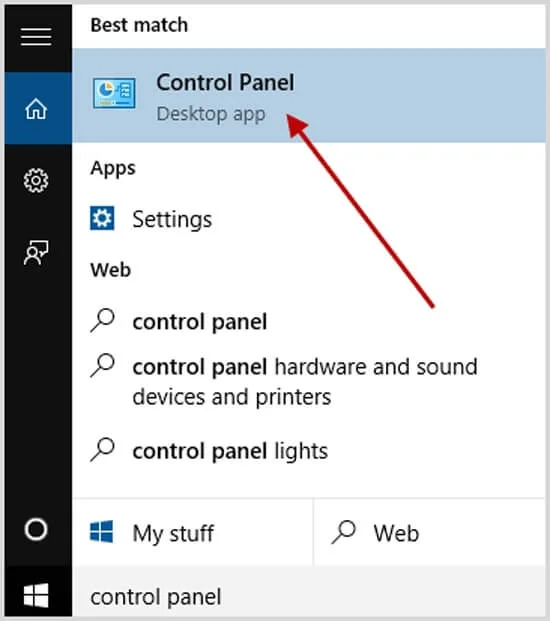
لوحة التحكم
عندما تظهر الأداة، انقر على زر إلغاء تثبيت برنامج.
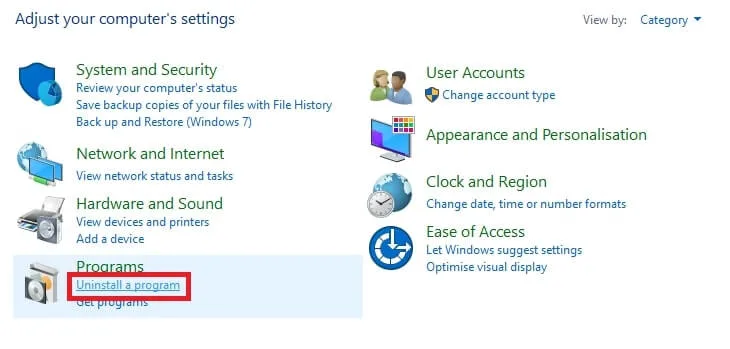
إلغاء تثبيت برنامج
ابحث عن Google Chrome من القائمة، وانقر بزر الماوس الأيمن فوقه، وحدد خيار إلغاء تثبيت الأداة.
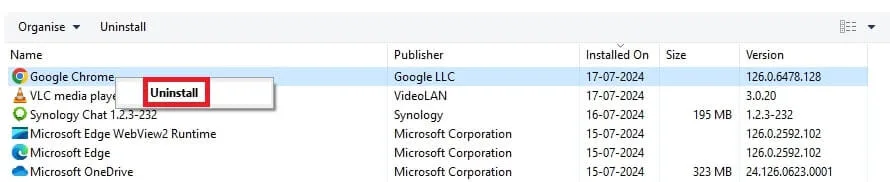
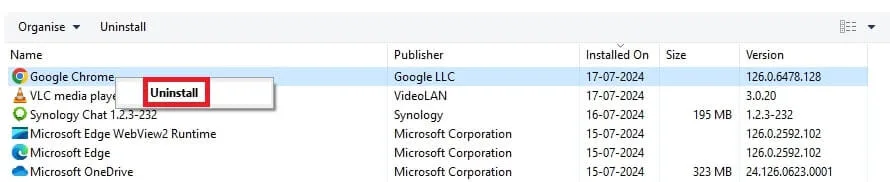
إلغاء تثبيت جوجل كروم
بعد مرور بعض الوقت، ستقوم الأداة بإلغاء تثبيت جوجل كروم.
والآن دعنا نلقِ نظرة على طريقة أخرى للقيام بذلك.
الطريقة 2: استخدام إعدادات ويندوز
هناك طريقة أخرى رائعة أخرى لإزالة Google Chrome تمامًا وهي استخدام الإعدادات، سيسمح لك قسم الإعدادات في التطبيقات بالتخلص من المتصفح بسهولة.
اتبع الخطوات الواردة أدناه لمعرفة المزيد:
اضغط على مجموعة مفاتيح Win+S، واكتب التطبيقات والميزات، واضغط على مفتاح Enter.
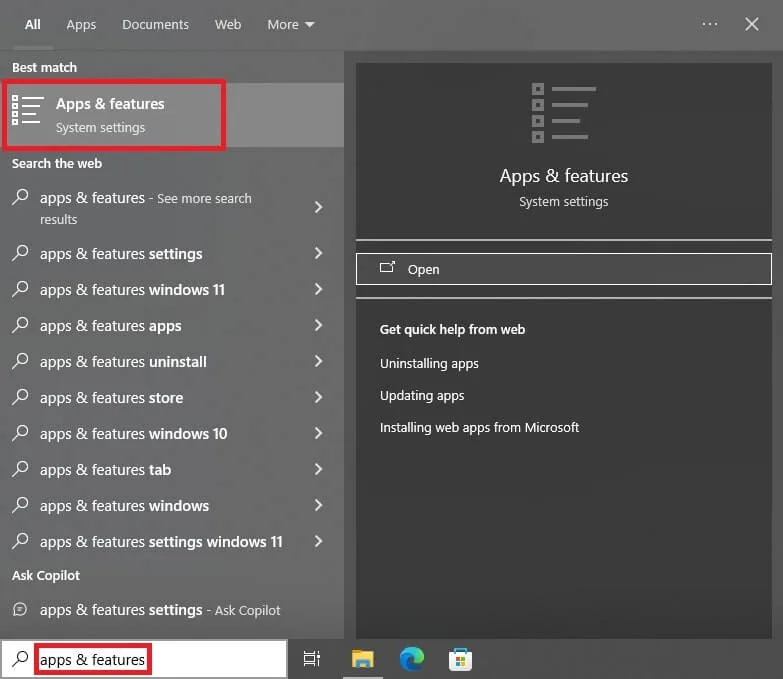
التطبيقات والميزات
ابحث عن Google Chrome في القائمة، وانقر عليه، وحدد خيار إلغاء تثبيت الأداة.
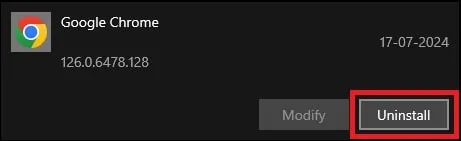
ابحث عن جوجل كروم
الآن، سيقوم النظام بإلغاء تثبيت Google Chrome في بضع ثوانٍ، اتبع الطريقة التالية إذا كنت تريد بديلاً.
الطريقة الثالثة: استعن بأداة تشغيل Windows Run Utility
هناك طريقة أخرى رائعة أخرى لإزالة Google Chrome تمامًا وهي الاستعانة بالأداة المساعدة Run، هذه طريقة غير مباشرة إلى حد ما لحذف التطبيق، لذا احرص على اتباع الخطوات التالية بكل هدوء.
اضغط على مجموعة مفاتيح Win + R وانتظر حتى تظهر الأداة.
انسخ الأمر أدناه وألصقه في القسم المتوفر.
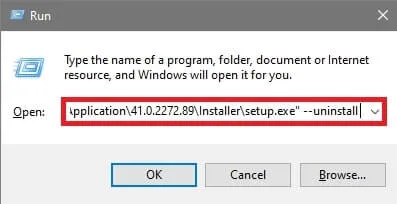
انسخ الأمر أدناه
”C:\ \Users\VMS\AppData\Local\Google\Chrome\Application\41.0.2272.89\Installer\setup.exe“ -Uninstall
اضغط الآن على مفتاح Enter.
قد تظهر بعض التعليمات على الشاشة، قو باتباع التعليمات لإلغاء تثبيت التطبيق بسهولة، جرب الحل الأخير أدناه إذا لزم الأمر.
الطريقة الرابعة: استخدام أداة إلغاء تثبيت برامج تابعة لجهة خارجية
الطريقة الأخيرة التي يجب أن نقترحها لإزالة Google Chrome تمامًا هي استخدام أداة إلغاء التثبيت من طرف ثالث، هناك العديد من الأدوات التي تقوم بهذا العمل،يمكنك تجربة الأداة التي تناسب متطلباتك لإلغاء تثبيت Google Chrome بسهولة.
نصيحة
إذا كنت ترغب في إزالة الملفات الخاصة بالمتصفح، فيمكنك الوصول إلى المجلد الرئيسي الخاص به وحذفه مباشرةً منه. بشكل عام، سيكون مجلد Google Chrome متاحًا في المجلد C:\Program files(x86) أو المجلد C:\Programs files، قد تضطر إلى البحث قليلاً للوصول إلى المجلد المطلوب.
عندما تعثر على المجلد المطلوب من Google Chrome، حدده، واضغط على مزيج من مفتاحي Shift + Delete، ثم اضغط على زر Enter لحذف المجلد نهائيًا، وهكذا تكون قد قمت بإزالة Google Chrome بالكامل من نظامك.
الأسئلة الشائعة
1. هل سيؤدي إلغاء تثبيت Google Chrome إلى إزالة جميع الإشارات المرجعية والمحفوظات؟
مما لا شك فيه؛ أن إلغاء تثبيت Google Chrome سيؤدي إلى إزالة المتصفح، ولكنه لن يؤدي بالضرورة إلى حذف الإشارات المرجعية أو السجل أو البيانات الأخرى إذا قمت بمزامنتها مع حسابك على Google، إذا كنت تريد التأكد من إزالة جميع البيانات، يمكنك مسح بيانات كروم يدويًا قبل إلغاء التثبيت:
- افتح كروم ثم انتقل إلى الإعدادات: انقر على قائمة النقاط الثلاث في الزاوية العلوية اليمنى واختر ”الإعدادات“.
- امسح بيانات التصفح: انتقل إلى ”الخصوصية والأمان“ وانقر على ”مسح بيانات التصفح“.
- اختر البيانات المراد مسحها: اختر ”كل الوقت“ وحدد المربعات الخاصة بأنواع البيانات التي تريد حذفها.
2. كيف أحذف متصفح كروم إذا لم أستطع إلغاء تثبيته من خلال الإعدادات؟
إذا تعذّر عليك إلغاء تثبيت كروم من خلال تطبيق الإعدادات، جرّب الخطوات التالية:
استخدم لوحة التحكم: افتح ”لوحة التحكم“ بالضغط على Win + R، ثم اكتب ”التحكم“ واضغط على Enter، انتقل إلى ”البرامج“> ”البرامج والميزات“، وابحث عن جوجل كروم، وانقر على ”إلغاء التثبيت“.
استخدم أداة إلغاء التثبيت من طرف ثالث: فكِّر في استخدام برنامج إلغاء التثبيت من جهة خارجية لإزالة متصفح كروم إذا لم يظهر في لوحة التحكم أو تطبيق الإعدادات.
احذف كروم يدويًا: إذا فشل كل شيء آخر، يمكنك حذف كروم يدويًا:
انتقل إلى C:\Program Files\Google\Chrome (أو C:\Program Files (x86)\Google\Chrome للأنظمة 32 بت) واحذف مجلد كروم.
احذف مجلد بيانات المستخدم الموجود فيC:\ Users\[اسم المستخدم الخاصبك] \AppData\Local\Google\Chrome.
3. كيف يمكنني إزالة الملفات المتبقية بعد إلغاء تثبيت Chrome؟
لإزالة الملفات المتبقية بعد إلغاء تثبيت Chrome:
احذف بيانات الملف الشخصي: افتح مستكشف الملفات وانتقل إلى C:\ Users\[اسم المستخدم الخاص بك]\AppData\Local\Google. احذف مجلد ”Chrome“.
تحقق من الملفات المتبقية: ابحث عن أي ملفات متبقية متعلقة بمتصفح كروم في أماكن أخرى مثل C:\ProgramData\Google.
4. كيف يمكنني التأكد من إزالة Google Chrome بالكامل من جهاز الكمبيوتر الخاص بي؟
للتأكد من إزالة كروم بالكامل:
اتبع خطوات عملية إلغاء التثبيت من خلال الإعدادات أو لوحة التحكم.
احذف يدويًا أي مجلدات متبقية من كروم كما هو موضح أعلاه.
إذا كان لديك أي ملحقات كروم، تأكد من إزالة بياناتها المتبقية، إن وجدت.
5. كيف يمكنني إعادة تثبيت جوجل كروم بعد إلغاء تثبيته؟
لإعادة تثبيت جوجل كروم:
انتقل إلى موقع جوجل كروم الرسمي باستخدام متصفح آخر و حمّل كروم.
قم بتنزيل برنامج تثبيت كروم وتشغيله.
اتبع التعليمات التي تظهر على الشاشة لإكمال عملية التثبيت.
6. ماذا لو واجهت خطأً أثناء إلغاء تثبيت كروم؟
إذا واجهت خطأ أثناء إلغاء تثبيت كروم:
أعد تشغيل الكمبيوتر: قد تؤدي إعادة التشغيل البسيطة أحيانًا إلى حل المشاكل.
التشغيل كمسؤول: جرّب تشغيل برنامج إلغاء التثبيت كمسؤول عن طريق النقر بزر الماوس الأيمن على أيقونة كروم واختيار ”تشغيل كمسؤول“.
تحقق من وجود برامج ضارة: تأكد من أن البرامج الضارة لا تتداخل مع عملية إلغاء التثبيت عن طريق تشغيل فحص كامل للنظام باستخدام برنامج مكافحة الفيروسات.
خاتمة
تحدثنا في هذه المقالة عن كيفية إزالة جوجل كروم من جهاز الكمبيوتر الذي يعمل بنظام ويندز، نأمل أن تساعدك الطرق المذكورة في هذه المقالة من حذف المتصفح تمامًا من جهازك، إذا كنت بحاجة إلى مساعدتنا بأي شكل من الأشكال، كل ما عليك فعله هو كتابة استفساراتك في قسم التعليقات في قسم التعليقات، وسوف نرد عليك بإجابات دقيقة.

